Como transferir fotos do iPhone para o computador facilmente
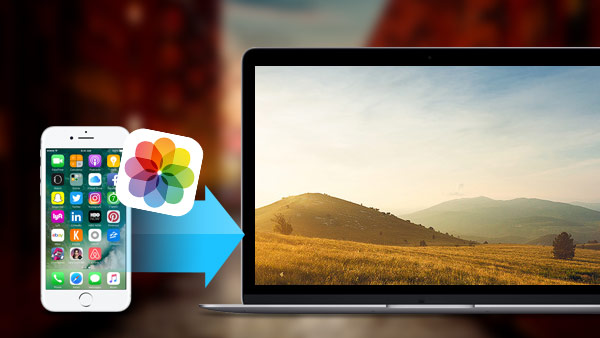
A Apple melhora a câmera iSight novamente com o lançamento do iPhone 6s / 6s Plus. A câmera iSight é equipada com tecnologia avançada de pixel, para que você possa capturar lindas paisagens com o iPhone 6s / 6s Plus com facilidade. Na verdade, a Apple sempre fica à frente na tecnologia da câmera, até mesmo algumas pessoas comparam a câmera iSight com DSLR (câmera reflex digital single-lens).
Com tantas fotografias artísticas, especialmente aquelas em formato HD, como transferir essas fotos do iPhone para o computador para liberar espaço de armazenamento e retocar fotos? Este post irá apresentar-lhe diferentes maneiras de sincronizar fotos do iPhone para o computador em três partes.
Parte 1: Como copiar fotos do iPhone para o PC com o cabo USB
1. Conecte seu iPhone ao Windows PC via cabo USB (se necessário, desbloqueie a tela e confie no computador).
2. Se aparecer a janela Reprodução Automática, selecione "Importar imagens e vídeos".
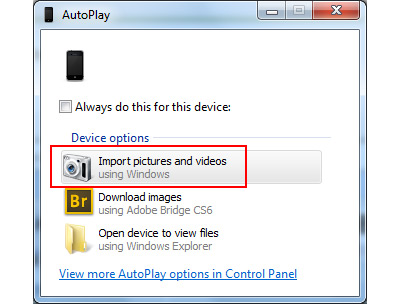
3. Se nenhuma janela aparecer, abra o computador na área de trabalho. O ícone do seu iPhone será exibido em "Dispositivos portáteis", clique com o botão direito e selecione "Importar imagens e imagens".
4. Marque as fotos que desejar na janela pop-up e você verá que todas as novas imagens, que nunca foram sincronizadas do iPhone para o computador, serão coletadas em uma dobra com o nome da data - nome que você criou agora.
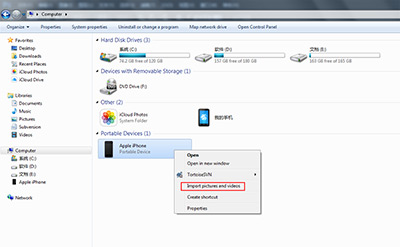
Parte 2: Como tirar fotos do iPhone para o PC usando o E-mail
1. Entre com sua conta de e-mail no Configurações -> Mail, Contatos, Calendários.
2. Abra Fotos na tela inicial do iPhone e selecione fotos (menos de 5 fotos, ou você não pode enviá-las) que deseja transferir.
3. Toque no botão no canto inferior esquerdo e escolha o ícone Correio.
4. Envie fotos como e-mail e baixe-as no computador.
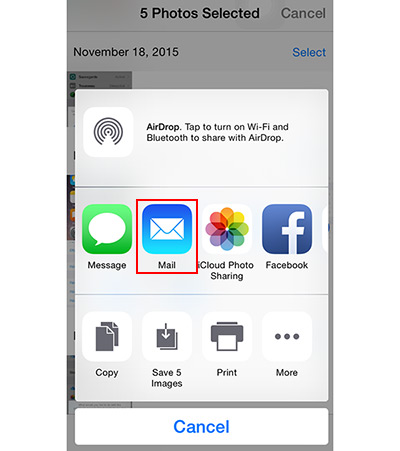
Conecte o iPhone ao programa
Baixe e instale o Tipard iPhone Transfer Ultimate. Conecte seu iPhone ao computador via USB. O programa irá detectar o seu iPhone automaticamente.
Visualizar fotos
Escolha Fotos na barra do lado esquerdo, todos os álbuns serão exibidos na janela principal.
Escolha fotos
Segure a tecla CTRL e escolha as fotos que deseja transferir ou apenas verifique a data de filmagem na janela principal.

Transferir fotos
Clique na aba "Exportar para" no menu superior e escolha Exportar para o PC. Escolha ou crie uma nova pasta na janela pop-up para salvar fotos. E você pode encontrar essas fotos salvas na pasta específica.

Transferindo fotos do iPhone para o computador diretamente com o cabo USB, você descobrirá que é difícil escolher as que precisa livremente. E sincronizando com o e-mail, você pode apenas transferir menos de 5 fotos uma vez, é problemático. Mas com o iPhone Transfer, você pode transferir fotos de maneira seletiva e rápida. Além disso, você pode transferir dados do iPhone, como músicas do iPhone para o computador com facilidade.

- Transfira fotos do iPhone para o computador com rapidez e facilidade
- Transferir fotos / contatos / músicas / vídeos do iPhone / iPad / iPod para o computador
- Transfira arquivos entre dispositivos iOS diretamente e sincronize com o iTunes
- Suporta todos os dispositivos iOS - iPhone, iPad, iPod Touch
- Altamente compatível com o iOS 9.3







